如何设置自动的Word标题编号?发布时间:2021年05月08日 13:44
对于长篇大论的word文档,我们常常是需要设置标题编号的,但是内容太多,一不留神自己就设置错误了,还不如直接设置成自动的Word标题编号呢,下面小编就把操作方法分享给大家,希望能够帮助大家!
1.首先,打开电脑上的word文档,点击【开始】菜单栏,下边的【样式】将各级标题设置成对应的标题格式,如下图红色圈出部分所示:
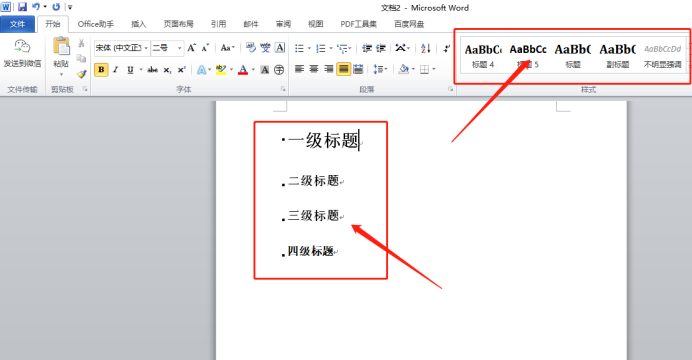
2.然后,点击【开始】菜单栏里边的【多级列表】图标,选择【定义新的多级列表】,如下图红色圈出部分所示:
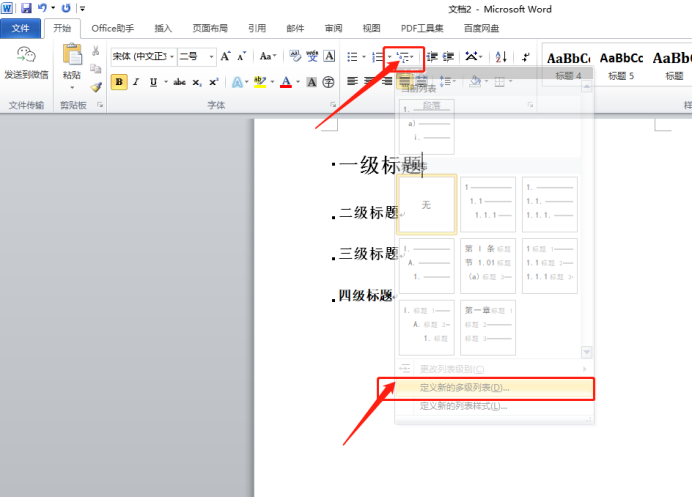
3.接着出现了一个对话框,先点击左边的级别1,然后在右边的红框内将级别1链接到级别1,同理,对级别2到级别4,同样操作,操作完成之后,就可在在中间的预览窗口看到,标题已变成“第1章、1.1、1.1.1、1.1.1.1”。点击确定即可。在输入编号的格式中,还可以选择“一、二、三、....”等不同格式。

4.最后,点击确定之后,标题的标号就成功了,正文的各级标题都已经编号了,这时增加标题或删减标题,各级标题的编号都会自动随之变化。但是,为了美观,格式上还需要调整一下编号以及标题的位置,间距等,如下图所示:
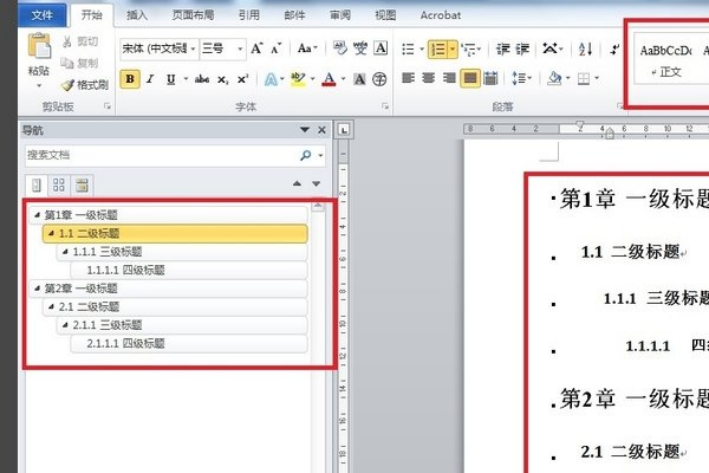
设置自动的Word标题编号上边的4步操作就完成了,但是在操作的时候,里边是有很多细节需要注意的,建议大家亲手去设置一下,就知道问题出在哪里了!
本篇文章使用以下硬件型号:联想小新Air15;系统版本:win10;软件版本:Microsoft Word 2010。
点击观看视频教程

Word-排版:样式、编号的使用
立即学习初级练习21468人已学视频时长:07:15
特别声明:以上文章内容仅代表作者wanrong本人观点,不代表虎课网观点或立场。如有关于作品内容、版权或其它问题请与虎课网联系。
相关教程
相关知识
500+精品图书
20G学习素材
10000+实用笔刷
持续更新设计模板




















